كيفية استخدام ميزة التعاون في تطبيق Google Keep
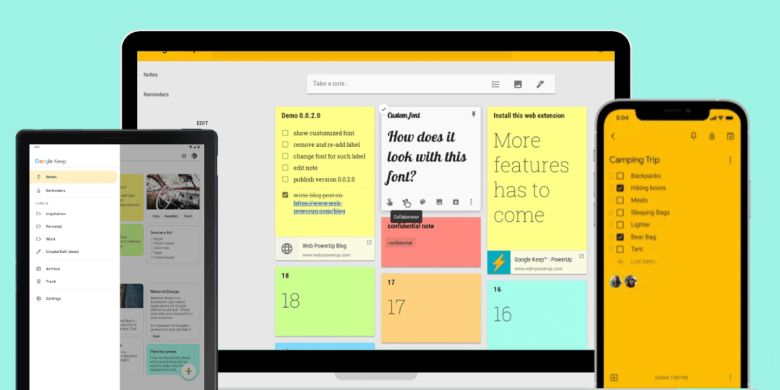
Google Keep هو تطبيق بسيط لتدوين الملاحظات، يعمل في متصفحات الويب والهواتف. ويمكن استخدامه، لحفظ الأفكار، وإضافة قوائم بالمهام المختلفة، وإضافة الصور إلى الملاحظات وحتى التعاون مع أشخاص آخرين في التخطيط لحدث معين. إذ يمكنك مشاركة الملاحظات في Google Keep مع المستخدمين الآخرين والتعاون معهم على تعديلها وإضافة المعلومات.
تفيد هذه الميزة في حالات عديدة، على سبيل المثال: إذا كنت تخطط لرحلة مع أفراد عائلتك، يمكنك إنشاء ملاحظة في تطبيق Google Keep تتضمن الأنشطة التي يمكن ممارستها في الرحلة، والأدوات التي ستحتاجون إلى أخذها معكم، ودعوة أفراد العائلة لإجراء التعديلات في الملاحظة، وإضافة أي معلومات عليها. من الناحية الأخرى، يمكنك استخدام هذه الميزة في عملك، للتعاون مع زملاء العمل في تصميم مشروع معين، أو التخطيط للعمل.
1- كيفية استخدام ميزة التعاون في Google Keep:
للبدء باستخدام ميزة التعاون في Google Keep اتبع الخطوات التالية:
1- افتح متصفح الويب، وانتقل إلى إصدار سطح المكتب من Google Keep، أو نزّل تطبيق Google Keep المتاح لمُستخدمي هواتف أندرويد في متجر جوجل، ولمُستخدمي آيفون في آب ستور، إذا لم تكن قد استخدمته من قبل.
موضوعات ذات صلة بما تقرأ الآن:
2- افتح Google Keep في الويب أو التطبيق، وسجل الدخول إلى حسابك في جوجل، ثم اكتب ملاحظة جديدة ترغب في استخدام ميزة التعاون فيها، أو اختر إحدى الملاحظات الموجودة سابقًا إذا كنت قد استخدمت Google Keep من قبل.
3- بعد أن تفتح الملاحظة التي ترغب في مشاركتها، ستلاحظ وجود أيقونة في شكل شخص بجانبه علامة جمع (+)، انقر فوقها. وإذا كنت تستخدم التطبيق من الهاتف ستجد خيار (Collaborators) يظهر بجانبه رمز شخص مع علامة الجمع ضمن مجموعة من الخيارات التي تظهر بعد النقر فوق زر القائمة الثلاثي النقاط. 
4- بعد النقر فوق الرمز الخاص بإضافة أشخاص للتعاون ستظهر نافذة منبثقة، اكتب فيها اسم الشخص الذي ترغب في التعاون معه في الملاحظة، أو عنوان بريده الإلكتروني. ويمكنك إضافة عدة متعاونين إلى أي ملاحظة. 
5- بعد الانتهاء من إضافة جميع المتعاونين انقر فوق (حفظ) Save.
2- كيفية إيقاف المشاركة في ملاحظات Google Keep:
ستظهر صور لجميع الحسابات المضافة إلى الملاحظة في الجهة اليُمنى السُفلية من صفحة الملاحظة، وإذا أردت إزالة أي شخص تشارك معه الملاحظة، انقر فوق صورة حسابه، ستظهر نافذة منبثقة تحتوي على أسماء جميع المتعاونين مع وجود إشارة X بجانب كل اسم، انقر فوق إشارة X الظاهرة بجانب اسم الشخص الذي ترغب في إزالته، ثم انقر فوق زر (حفظ) Save. 



